Configuration de ligne série Modbus
Ajout d'un équipement sur le scrutateur d'E/S Modbus Série
Cette section explique comment ajouter un équipement au scrutateur d'E/S Modbus.
Ajout d'un équipement au scrutateur d'E/S Modbus
Pour ajouter un équipement au scrutateur d'E/S Modbus, sélectionnez l'élément Esclave Modbus générique dans le catalogue de matériels, faites-le glisser vers l'arborescence Équipements, puis déposez-le sur le nœud Modbus_IOScanner de l'arborescence Équipements.
Pour plus d'informations sur l'ajout d'un équipement à votre projet, consultez :
• Utilisation de la méthode glisser-déposer
• Utilisation du Menu contextuel ou du bouton Plus
NOTE : la variable de l'échange est automatiquement créée dans les zones %IWx et %QWx de l'onglet Modbus Serial Master I/O Mapping.
Configurer un équipement ajouté au scrutateur d'E/S Modbus
Pour configurer l'équipement ajouté au scrutateur d'E/S Modbus, procédez comme suit :
|
Etape |
Action |
|---|---|
|
1 |
Double-cliquez sur Esclave Modbus générique dans l'arborescence Équipements. Résultat : la fenêtre de configuration s'affiche. 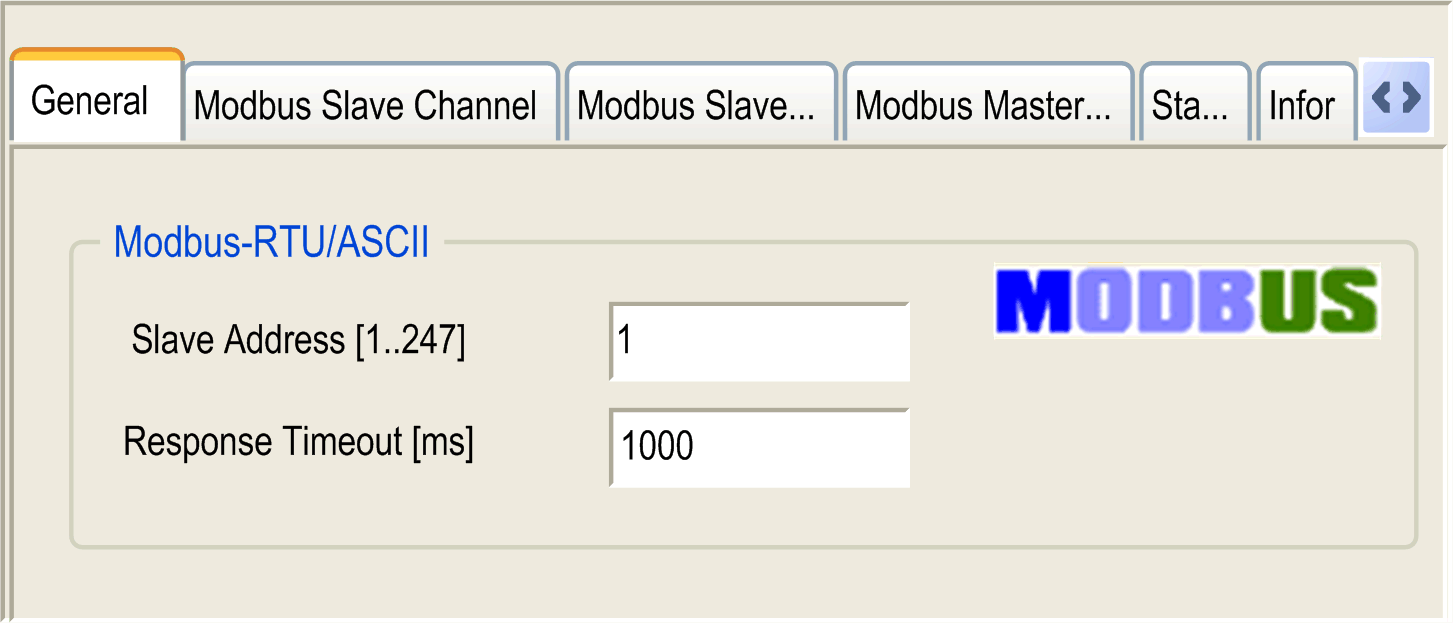
|
|
2 |
Saisissez une valeur Adresse esclave pour votre équipement (choisissez une valeur comprise entre 1 et 247). |
|
3 |
Choisissez une valeur dans Délai d'expiration réponse (en ms). |
Pour configurer les Voies Modbus, procédez comme suit :
Pour configurer votre Valeur d'initialisation Modbus, procédez comme suit :
Pour configurer votre Mappage E/S du maître Modbus, procédez comme suit :
|
Etape |
Action |
|---|---|
|
1 |
Cliquez sur l'onglet Modbus Master I/O Mapping : 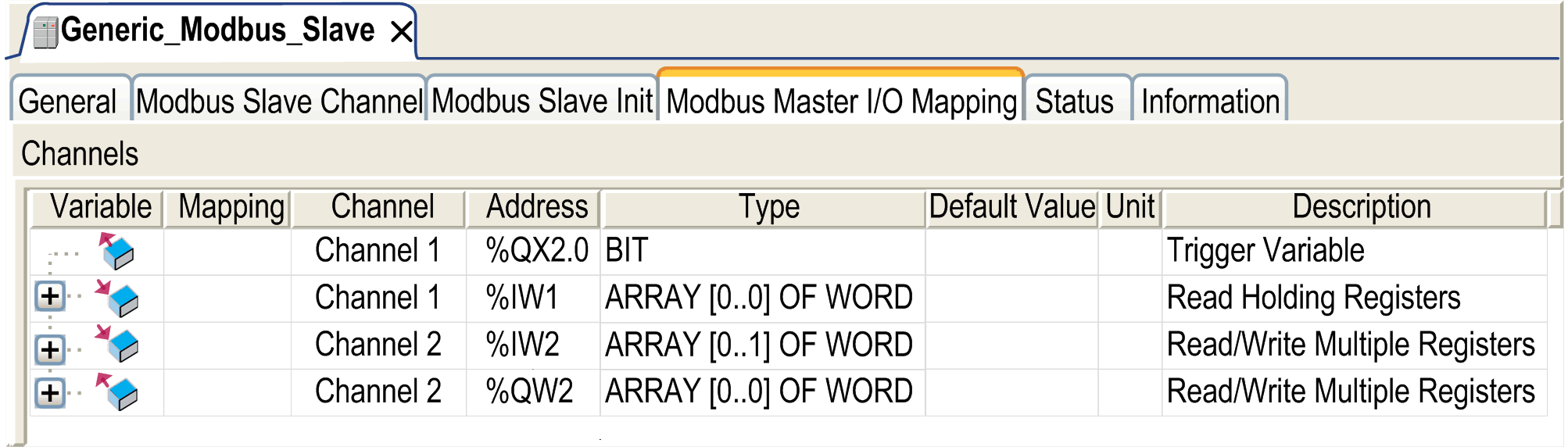
|
|
2 |
Double-cliquez dans une cellule de la colonne Variable pour ouvrir un champ texte. Saisissez le nom d'une variable ou cliquez sur le bouton […] et choisissez une variable au moyen de l'aide à la saisie. |
|
3 |
Pour plus d'informations sur le mappage des E/S, reportez-vous au document EcoStruxure Machine Expert - Guide de programmation. |
Le tableau suivant présente les différents types d'accès disponibles :
|
Fonction |
Code fonction |
Disponibilité |
|---|---|---|
|
Read Coils |
1 |
Canal Modbus |
|
Read Discrete Inputs |
2 |
Canal Modbus |
|
Read Holding Registers (paramètre par défaut pour la configuration de voie) |
3 |
Canal Modbus |
|
Read Input Registers |
4 |
Canal Modbus |
|
Write Single Coil |
5 |
Canal Modbus Valeur d'initialisation |
|
Write Single Register |
6 |
Canal Modbus Valeur d'initialisation |
|
Write Multiple Coils |
15 |
Canal Modbus Valeur d'initialisation |
|
Write Multiple Registers (paramètre par défaut pour l'initialisation de l'esclave) |
16 |
Canal Modbus Valeur d'initialisation |
|
Read/Write Multiple Registers |
23 |
Canal Modbus |